文章详情页
WinXP网站还原错误如何修复?
浏览:83日期:2022-10-13 16:44:35
我们常常会使用浏览器来浏览网站,但是有时候在浏览某个网站时会出现提示网页打不开并提示网站还原错误,那么遇到网站还原错误如何修复呢?不知道的朋友赶紧来看看小编整理的WinXP网站还原错误的修复方法吧!
方法/步骤:
1、在我们遇到了这个网站还原错误的状况后,这里我们点击IE浏览器地址栏下方的“工具”这一选项。
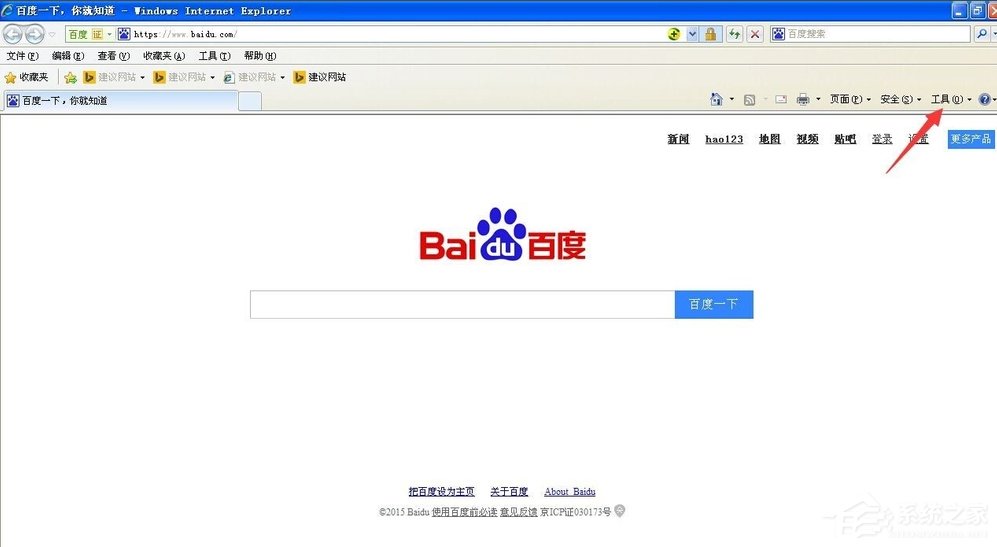
2、然后点击这个工具选项后,在下方出现的这些选项中我们找到并点击“管理加载项”。
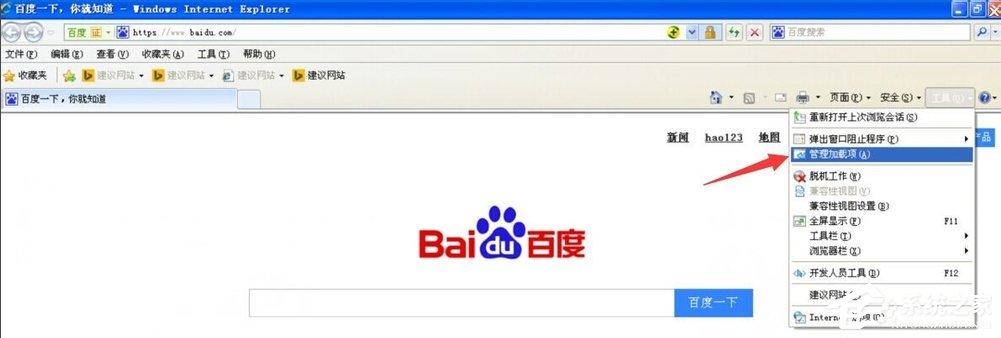
3、在弹出管理加载项的管理面板后,这里我们先点选右侧的某一加载项,然后按住键盘里的CTAL+A键,即把这些加载项全选。
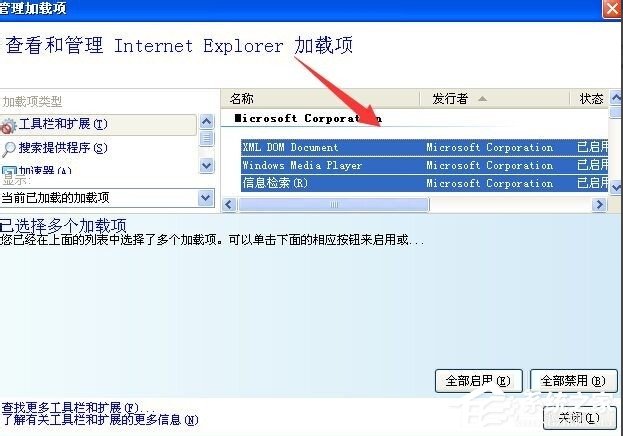
4、在我们把所有加载项都全选后,我们再找到下方的“全部禁用”按钮并点击它。
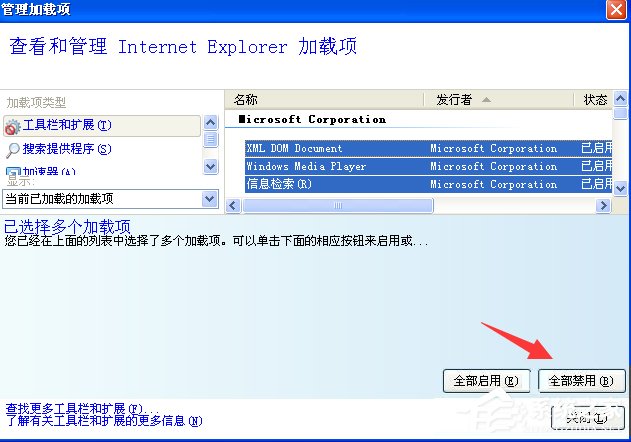
5、接着,我们打开该网站,并同样的再打开浏览器的“管理加载项”,这时我们再逐一点选单一的加载项,并启用它,再返回到浏览器刷新一下,查看网站是否浏览正常。
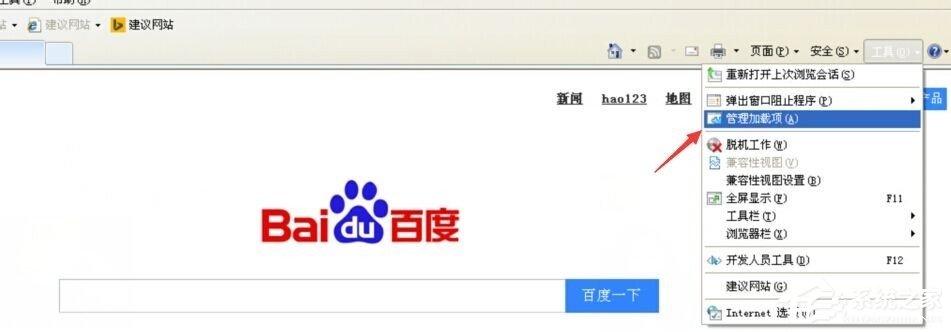
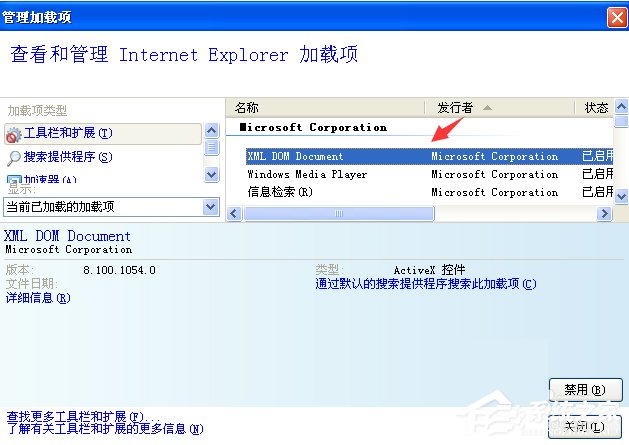
6、最后,在我们试到网站可以正常打开,不提示这个错误时,这时被禁用的加载项我们就不启用了即可。
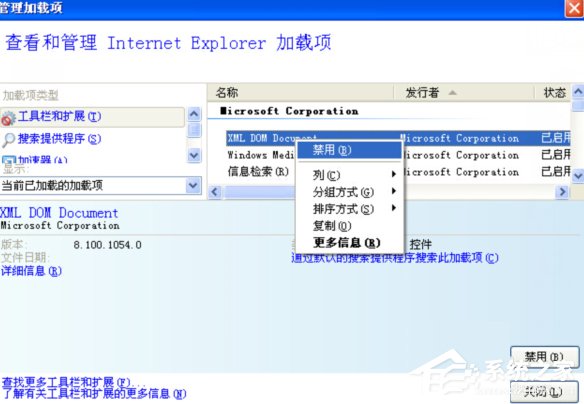
以上就是WinXP网站还原错误的修复方法了,方法很简单,我们只需要先禁用浏览器的加载项,然后再打开不能浏览的网站,最后把浏览器的加载项一个一个开启直到不再提示错误即可。
相关文章:
排行榜

 网公网安备
网公网安备